Java could not create the java virtual machine minecraft что делать
Ошибка Could not create the Java Virtual Machine в Minecraft (Решение)
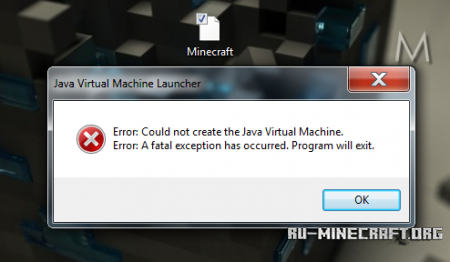
Ошибка Could not create the Java Virtual Machine в Minecraft — Если вы столкнулись с этой проблемой, то определённо вам необходимо прочитать данную статью, в которой вы найдёте причины и решения этой задачи.
Не правильно вышли из Майнкрафт, из-за чего Java начал вести себя не корректно.
1 Способ: Заходим в папку с игрой, создаём текстовый документ с таким содержанием: «java -Xms650m -jar «c:UsersUSERNAMEAppDataRoaming.minecraftminecraft.exe» и сохраняем под таким названием — «minecraft.bat»
USERNAME — Заменить на своего юзера.
Запускаем игру через minecraft.bat.
2 Способ: Заходим в «Мой компьютер», ищем там кнопку «Свойства системы», нажимаем.
В открывшемся окне, нажимаем на «Дополнительные параметры системы». 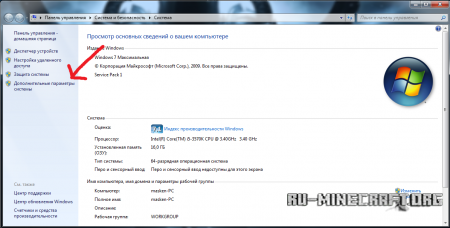
В новом окне, нажимаем на «Переменные среды». 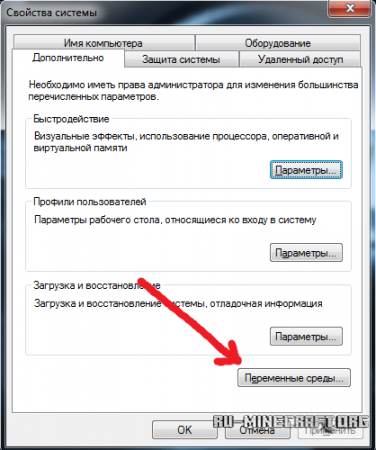
В очередном окне, нажимаем на кнопку создать, и вписываем параметры со скрина:

Готово, думаю многие теперь исправят данную проблему!
Minecraft. Ошибка Could not create Java Virtual Machine.
Установили Minecraft и были полны надежд, что сейчас Вам откроется новый гибкий игровой мир, но вдруг столкнулись с проблемной ошибкой:
Could not create Java Virtual Machine
Решение не заставит себя долго ждать. Заходим в папку с игрой. По-умолчанию это:
— C:Users»User»AppDataRoaming.minecraft — (если Windows 7 и «User» — это название Вашего профиля в Windows)
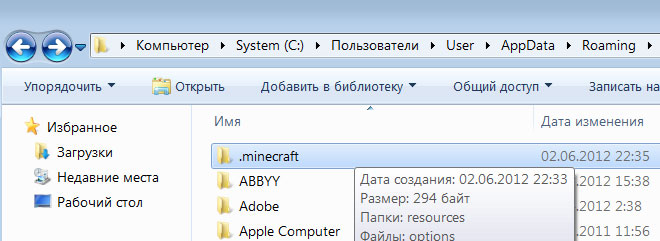
— C:Documents and Settings»User»Application Data.minecraft (если Windows XP и в данном случае «User» — это название Вашего профиля в Windows)
В папке с игрой, где находится файл Minecraft.exe, создаете с помощью редактора «Блокнот» текстовый документ. В нем прописываете:
java -Xms650m -jar «C:Users»User»AppDataRoaming.minecraftminecraft.exe»
При этом указывайте свой путь до файла minecraft.exe. То есть Ваше название папки «User», хотя оно может быть именно таким — User.
После чего нажимаем в верхнем меню «Файл» — «Сохранить как. «. Называем файл minecraft.bat
Путь до файла minecraft.exe не должен содержать кириллицу и русские буквы, например:
D:GamesЛюбимыеМайнкрафтушкаminecraft.exe
Теперь запускаем игру с файла minecraft.bat и радуемся А если вдруг не радуемся, то напишите нам об это ниже.
ВНИМАНИЕ! Хотим предложить Вам уже готовый файл minecraft.bat, если игра находится у Вас по адресу C:UsersUserAppDataRoaming.minecraft то можно ничего не делать руками, всё заработает само. Если же адрес другой, то просто нажмете на нашей .bat файле правую кнопку, выберите «Изменить» и пропишите свой путь, вместо нашего.
Дополняем нашу статью ещё парочкой способов:
1. — бредовый Нужно игнорировать ошибку и не обращая на неё внимания запускать игру, пускай даже раз 20-30. В конце концов она может запуститься. У некоторых пользователей после этого ошибка просто исчезала. Но это не гарантированный вариант.
2. — разумный Пробуем запустить файл игры через совместимость. Нажимаем правую кнопку на исполняемом файле игры и выбираем «Свойства». Далее открываем вкладку «Совместимость» — ставим галочку «Запустить программу в режиме совместимости с:», выбираем варианты и пробуем запускать игру. Многим помог режим совместимости с Windows 95.
3. — логичный ОБЯЗАТЕЛЬНО удаляем старый Java движок из системы: 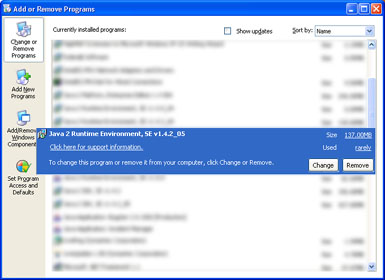
Обновляем Java на Вашем компьютере под данной ссылке:
Скачать Java Update 11
Исправляем ошибку Java Virtual Machine Launcher в играх
![]()
Здравствуйте. Данная публикация посвящается всем ценителям Minecraft и других игр, требующих установки Java. На днях знакомые попросили помочь: при попытке запустить Майнкрафт у них появлялось сообщение — Java Virtual Machine Launcher ошибка, как исправить сейчас расскажу.
Недостаток памяти
При установке Джавы, необходимой для работы некоторых игр, отображалось следующее окно:
![]()
Она указывает на то, что для создаваемой виртуальной машины не хватает памяти. Очень часто подобная ситуация возникает, если некорректно выходить из игры (нажав Alt + F4 ) или при внезапном отключении ПК.
В моем случае, ошибка появилась после того, как пользователь случайно удалил компонент Java, потом пытался его переустановить, но на последнем этапе инсталляции отображалось вышеупомянутое окно.
На зарубежных источниках нашел два решения. Начну с более простого.
Настройка переменной среды
- Открываем панель управления. В Windows 7 это можно сделать через меню «Пуск», в «десятке» достаточно кликнуть правой кнопкой мышки по кнопке «Старт» (или нажать Win + X ), и выбрать из списка нужный элемент:
![]()
- Переходим к разделу «Система»:
![]()
- Слева кликаем по ссылке «Дополнительные параметры…»:
![]()
- В новом окне снизу есть кнопка «Переменные среды», которую стоит нажать:
![]()
- Кликаем по кнопке «Создать…», присваиваем новой переменной:
![]()
- Обязательно сохраняем все изменения, нажав на ОК. Перезагрузка компьютера не требуется.
Теперь при запуске установщика Джава ошибка Java Virtual Machine Launcher не появиться.
Переходим ко второму способу.
Рекомендуем:
Создание файла запуска
Покажу всё на примере Minecraft.
- Открываем пользовательскую папку, где хранятся игровые настройки. Для этого нажимаем Win + R и пишем команду:
- На экране отобразится каталог, в котором нужно найти игровую директорию, войти в неё и внутри создать новый текстовый документ (Блокнот):
![]()
- Туда стоит записать следующую фразу:
java -Xms650m -jar «c:UsersUSER_NAMEAppDataRoaming.minecraftminecraft.exe
![]()
- Теперь нажимаем на пункт меню «Файл», затем выбираем «Сохранить как». Указываем имя «minecraft.bat» и указываем тип «Все…», как показано на скриншоте:
![]()
- Осталось только создать ярлык для созданного элемента и отправить его на рабочий стол, чтобы через него запускать игру.
Вы узнали, как исправить ошибку Java Virtual Machine Launcher. Но если вопросы остались, обязательно задавайте их с помощью формы комментирования внизу страницы.
Minecrafting.ru
Minecraft, «Java, could not create the.
- Спасибо!
- Не нравится
 Infiniti 08.08.2012
Infiniti 08.08.2012
- Спасибо!
- Не нравится
 DarkSmail 08.08.2012
DarkSmail 08.08.2012
- Спасибо!
- Не нравится
 kombat 08.08.2012
kombat 08.08.2012
- Спасибо!
- Не нравится
 Infiniti 08.08.2012
Infiniti 08.08.2012
Пробовал чистить реестер?
- Спасибо!
- Не нравится
 DarkSmail 08.08.2012
DarkSmail 08.08.2012
Для устранения ошибки в папке файла «minecraft.exe» нужно создать файл в блокноте с текстом:
java -Xms650m -jar «D:GamesMinecraftminecraft.exe
Естественно у вас будет свой путь к «minecraft.exe».
Сохраните файл в блокноте как «minecraft.bat»
ВАЖНО! Путь к «minecraft.exe» не должен содержать кириллических символов, только латиница!
- Спасибо!
- Не нравится
 Infiniti 08.08.2012
Infiniti 08.08.2012
Для устранения ошибки в папке файла «minecraft.exe» нужно создать файл в блокноте с текстом:
java -Xms650m -jar «D:GamesMinecraftminecraft.exe
Естественно у вас будет свой путь к «minecraft.exe».
Сохраните файл в блокноте как «minecraft.bat»
ВАЖНО! Путь к «minecraft.exe» не должен содержать кириллических символов, только латиница!
Я так делал, после запуска он сразу исчезает, я не успеваю прочитать, что там написано.
- Спасибо!
- Не нравится
 Cyxapuk 08.08.2012
Cyxapuk 08.08.2012
- Спасибо!
- Не нравится
 Infiniti 08.08.2012
Infiniti 08.08.2012
pause в конце допиши.
java -Xms650m -jar «C:UsersUserAppDataRoaming.minecraftminecraft.exe pause Примерно так?
- Спасибо!
- Не нравится
 Cyxapuk 08.08.2012
Cyxapuk 08.08.2012
- Спасибо!
- Не нравится
 Infiniti 08.08.2012
Infiniti 08.08.2012
Лучше на след. строчке.
Прикрепленные изображения
- Спасибо!
- Не нравится
 Cyxapuk 08.08.2012
Cyxapuk 08.08.2012
В батнике прописано -Xmx2048M это кол-во оперативной памяти.
А точнее Xms — минимально выделяемое количество памяти, а Xmx — максимально выделяемое.
Выделять всю оперативку нельзя, ибо майнкрафт попросту не запустится, выделять можно от 0.1% всей оперативы компьютера до 50%, можно и до 75% но маловероятно, что это будет работать.
- Спасибо!
- Не нравится
 Infiniti 08.08.2012
Infiniti 08.08.2012
Фак. Я не заметил что тебе насоветовал дарксмайл. Нужно запускать minecraft.jar (не тот, который в bin, а тот, который лаунчер) a не minecraft.exe.
Вообще вот правильный батник.
В батнике прописано -Xmx2048M это кол-во оперативной памяти.
А точнее Xms — минимально выделяемое количество памяти, а Xmx — максимально выделяемое.
Выделять всю оперативку нельзя, ибо майнкрафт попросту не запустится, выделять можно от 0.1% всей оперативы компьютера до 50%, можно и до 75% но маловероятно, что это будет работать.
Ты меня окончательно запутал, DarkSmall писал о: путь к «minecraft.exe» , при чём тут minecraft.jar, и у меня нету minecraft.jar кроме того, что в папке bin.
Как теперь должен выглядеть bat файл?
- Спасибо!
- Не нравится
 Cyxapuk 08.08.2012
Cyxapuk 08.08.2012
- Спасибо!
- Не нравится
 Infiniti 08.08.2012
Infiniti 08.08.2012
Я сказал как нужно. Слова слайма забудь.
.jar — лаунчер для линукса и других систем. Качай его.
Насколько я понял, надо скачать minecraft launcher.jar ?
- Спасибо!
- Не нравится
 Cyxapuk 08.08.2012
Cyxapuk 08.08.2012
- Спасибо!
- Не нравится
 Infiniti 08.08.2012
Infiniti 08.08.2012
Ты конечно извини, что я не врубаюсь, но его щас закинуть в .minecraft и прописать «C:Program FilesJavajre7binjava.exe» -Xmx2048M -Xms512M -cp Minecraft.jar net.minecraft.LauncherFrame ?
- Спасибо!
- Не нравится
 Cyxapuk 08.08.2012
Cyxapuk 08.08.2012
- Спасибо!
- Не нравится
 Infiniti 08.08.2012
Infiniti 08.08.2012
Почти. Это тоже самое, что и minecraft.exe, только в .jar варианте, т.е. запускается хоть откуда.
И батник должен лежать вместе с minecraft.jar (лаунчером)
Прикрепленные изображения
- Спасибо!
- Не нравится
 Cyxapuk 08.08.2012
Cyxapuk 08.08.2012
This error seems to be saying that you don’t have enough free RAM to launch Java. Try closing unnecessary applications or increasing your page/swap space.
Эта ошибка скорее всего говорит о том, что у вас недостаточно свободной оперативной памяти для запуска java.
- Спасибо!
- Не нравится
 Infiniti 08.08.2012
Infiniti 08.08.2012
Где-то это я уже видел.
Сколько оперативки занято системой и программами при запуске майна?
Вычитал такое.
This error seems to be saying that you don’t have enough free RAM to launch Java. Try closing unnecessary applications or increasing your page/swap space.
Эта ошибка скорее всего говорит о том, что у вас недостаточно свободной оперативной памяти для запуска java.
Я майн давно не запускал, и как посмотреть это? Если через диспетчер задач, то процессы java не больше 3мб а System 50кб.
Datalife Engine Demo
Часто игроки встречаются с ошибкой java в minecraft. Она звучит так «java virtual machine minecraft». Сегодня я вам разсскажу 2 способа по ее устранению.
Сама ошибка выглядит вот так
java virtual machine minecraft
Эта ошибка может выскочить в том случае если вы вышли из Майнкрафта неправильно и Java начинает неправильно функционировать. Обратите внимание, переустановка джавы не решит проблему.
Первый способ решения
Этот способ довольно простой. Первым делом нам нужно зайти в папку где находится сама игра
Путь к папке C:/Пользователи/%Имя Пользователя%/AppData/Roaming/.minecraft/
Теперь нужно там создать блокнот и ввести туда следующий текст:
java -Xms650m -jar «C:Documents and SettingsUsernameDesktopminecraft.exe
Сохраняем блокнот в формате minecraft.bat У вас теперь будет другой путь, а самое главное , ни в коем случае не должны присутствовать русские буквы, может быть только латынь.
Если у вас записан на русском то вот решение:
1. Нужно создать еще одного пользователя с правами администратора
2. Теперь заходим через этого пользователя и меняем название папки. Пример : /Владислав, а нужно /Vladislav тогда вам поможет этот 1й способ
3. Что бы изменения подействовали, нужно зайти в Пуск- Выполнить — прописываем «regedit»
Там нужно найти куст HKEY_LOCAL_MACHINESOFTWAREMicrosoftWindows NTCurrentVersionProfileList
Теперь в списке папок S-15-21
и т.д. нужно найти значением имени ProfileImagePath, в нем будет указан путь к учетной записи в Windows, находим путь к папке пользователя которую хотите переименовать, жмем на имени ProfileImagePath, выбираем «изменить», меняем конечную папку на желаемую(так же как и в имени ученой записи в нашем случае Vladislav ) Жмем «Ок», и закрываем редактор реестра.
Второй способ решения
virtual machine minecraft
java virtual machine minecraft
Ошибка java virtual machine minecraft
Надеюсь вам эти решения помогли и у вас больше не выскакивает ошибка Minecraft java virtual machine.
Так же вот еще несколько советов:
1. Не используйте комбинацию клавиш в игре Alt+F4 (из за этого игра может слететь)
2.Не сносите все сразу, а потом устанавливайте по новой. Это не помогает